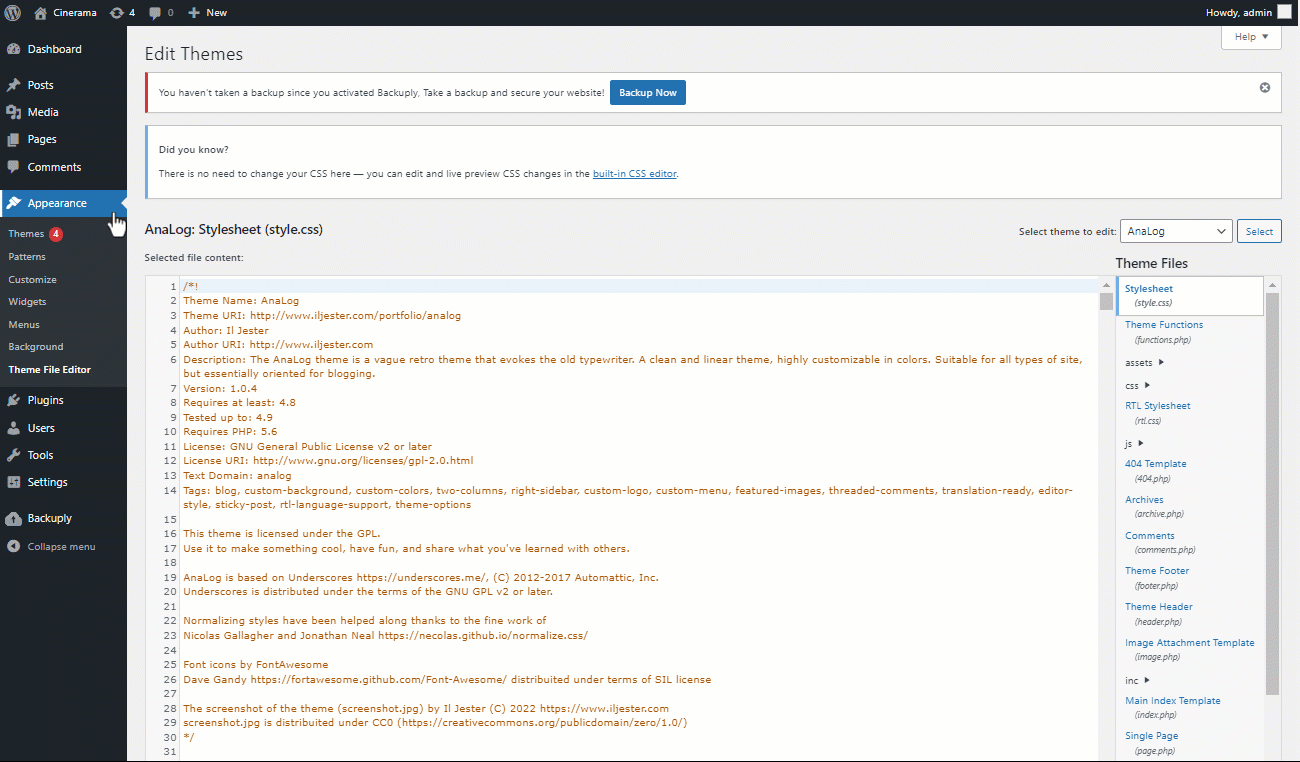Abaixo, você aprenderá como adicionar configurações básicas a um widget de chat, especificamente: aparência, nome(s) de domínio, imagem e mais.
Configurações do site
Você pode encontrar as configurações do site em
Configurações ➜ Site.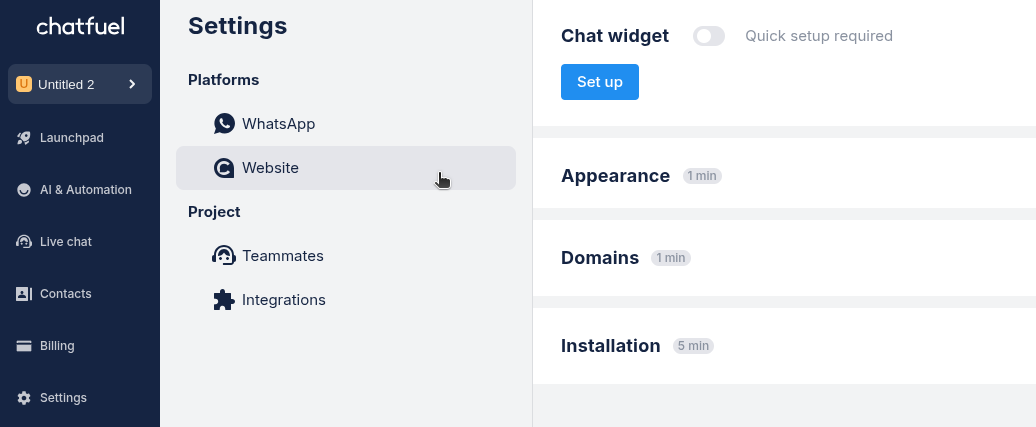
- Vá para
Configuraçõesna barra lateral esquerda
- Selecione
Siteem Plataformas
- Clique em
Configurarpara começar a configurar o widget
Alterando a aparência
Em Aparência, você pode personalizar como seu widget de chat se parece.
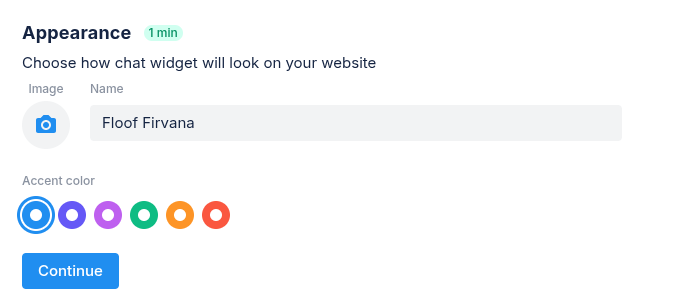
- Digite o nome da sua empresa
- Escolha uma cor de destaque para a janela de chat
- Adicione a imagem da sua empresa clicando no ícone da câmera (suporta JPEG, PNG até 4MB)
Adicionando domínios
Em Domínios, adicione um ou vários sites onde seu widget aparecerá.
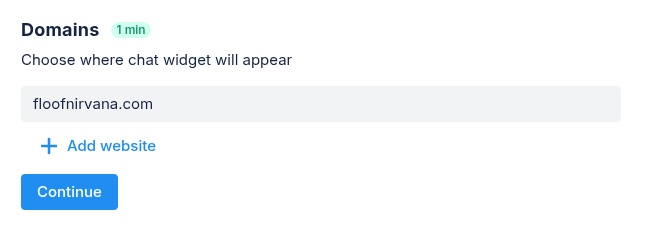
- Digite o domínio do seu site (Exemplo: minhaempresa.com)
- Clique em
+ Adicionar sitese quiser adicionar mais de um domínio
- Clique em
Continuarpara salvar suas alterações
Adicionando widget ao seu site
- Abra
Configurações➜Site.
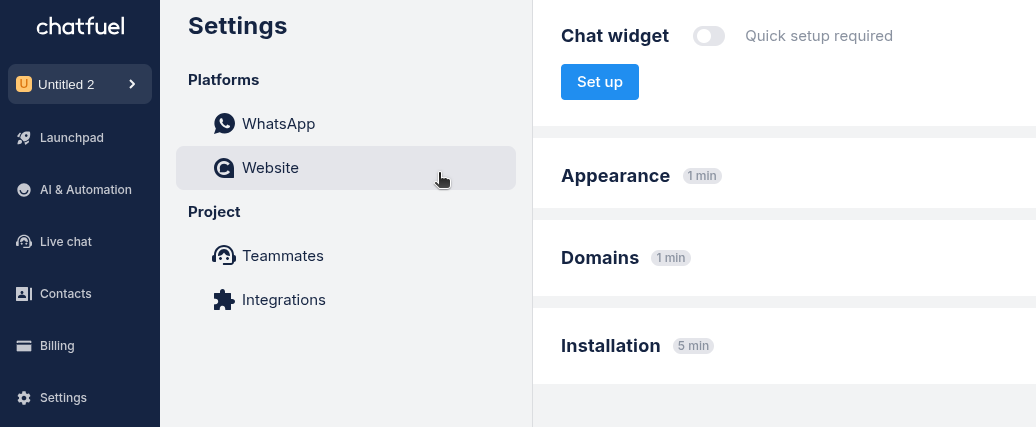
- Em Instalação, clique em
Copiar código.
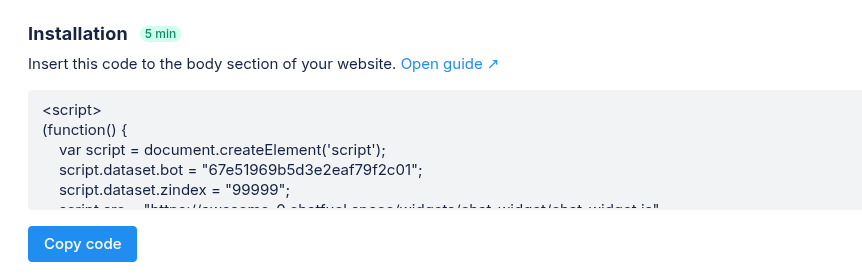
- Adicione o código antes do ou dentro da tag.
Exemplo no WordPress
No WordPress, vá para
Aparência → Editor de Arquivos do Tema → index.php. Em seguida, insira o código após a tag.